안녕하세요! 맥초it입니다.
아이폰이나 아이패드를 사용하면서 느껴지는 아쉬움 중 한가지는 바로 서체 변경을 자유롭게 할 수 없다는 부분이었습니다. 사실상 시스템의 서체를 변경하는 부분은 한계가 명확한데요. 그래도 분명히 아이폰이나 아이패드를 사용하면서 서체를 변경하거나 사용해야되는 일은 필요하게 됩니다. 얼마전 제가 그랬는데요.
아이패드에서 간단한 디자인 편집을 위해 어플에서 파일을 불러왔는데 글씨가 모두 깨지더라구요. 그래서 꼭 서체를 설치를 해야겠다라는 생각을 하게 되었습니다. 다행이게도 시스템을 변경하는 부분은 한계가 있지만 서체를 설치하고 다른 어플에서 그 서체를 사용하는 것은 충분히 가능합니다.
이번 포스팅에서는 그 방법에 대해 알아보려고 합니다
1. 아이폰, 아이패드 서체 설치하는 방법
일단 서체를 설치하기 위해서는 어플을 하나 설치를 해야 합니다.
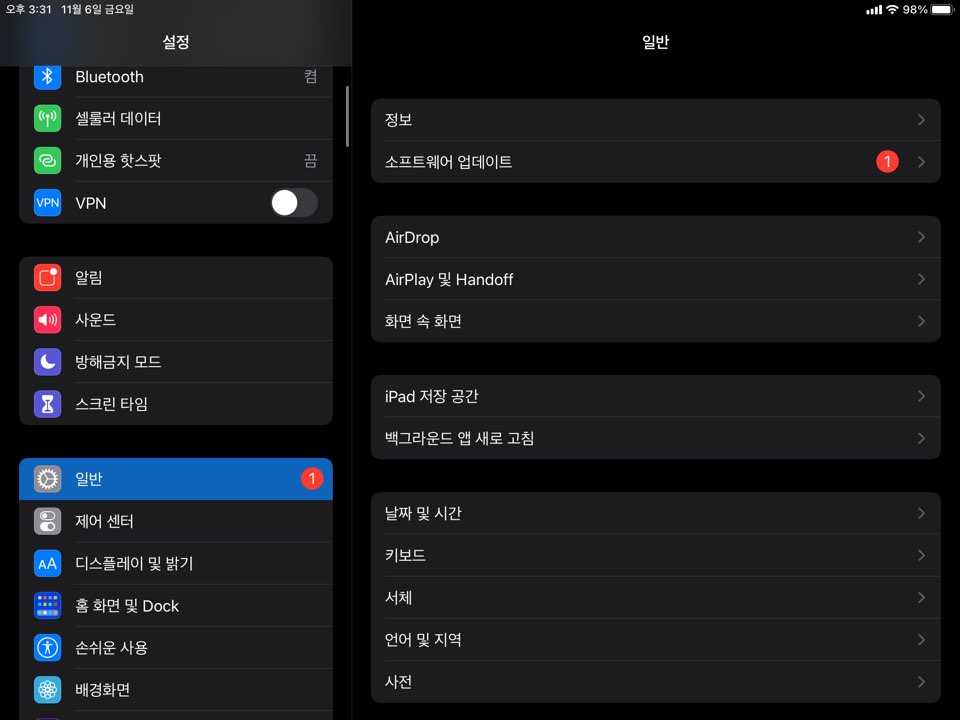
아이폰 혹은 아이패드 모두 동일합니다. 설정에 들어가셔서 일반에 보시면 가운데쯤에 서체라고 되어 있는 메뉴 항목이 있는데요 이 부분을 눌러줍니다.

설치된 서체가 없다고 나오는데요. 일단 서체를 설치하기 위해서는 서체를 설치할 수 있는 어플을 하나 다운로드를 받아야 합니다. 앱스토어 열기를 눌러 앱스토어로 접속을 하도록 하겠습니다.
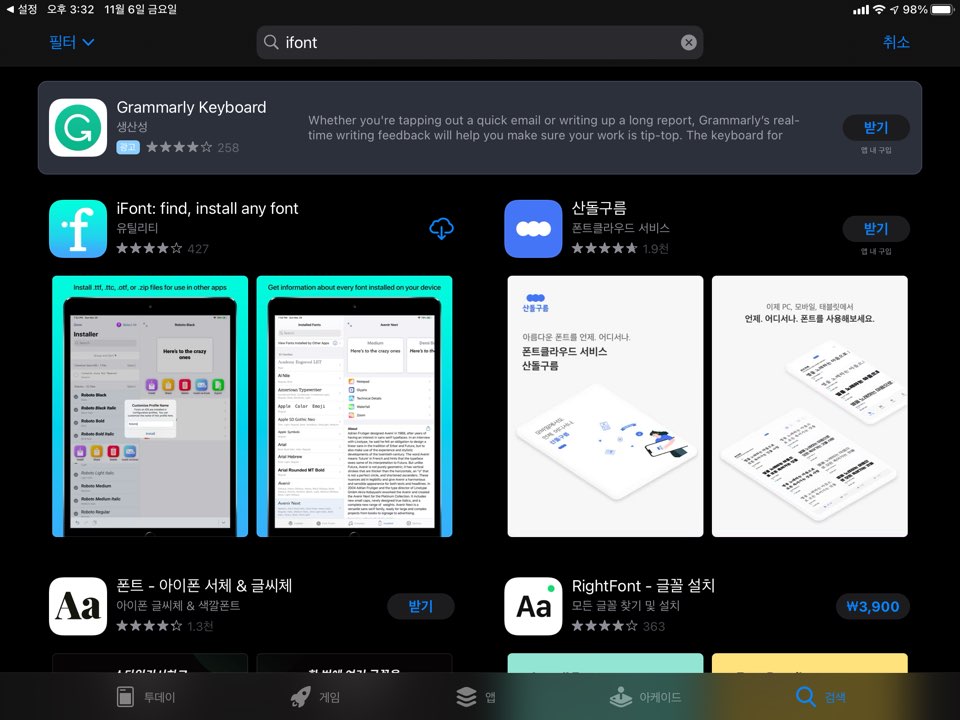
저는 아이폰트(ifont)라는 어플을 사용하려고 하는데요. 아무런 어플을 사용해도 크게 상관은 없을 듯 합니다만 지금까지 저는 아이폰트를 통해 아이폰, 아이패드 서체 설치를 진행하였습니다.

설치를 마무리 하셨으면 이제 폰트를 사용하기 위한 절차를 진행하도록 하겠습니다. 아이폰트에서 서체를 다운로드 하는 것은 아니구요. 다른 웹사이트를 통해 직접 서체를 다운로드를 받아야 합니다.
2. 서체 다운로드 받기

저는 빙그레 폰트를 다운로드 받아서 사용하려고 하는데요. 사실 서체나 폰트, 글씨체를 다운로드 받는 방법은 여러가지가 있습니다. 네이버 소프트웨어라고 하는 사이트를 통해 서체를 다운로드 받을 수도 있구요. 저처럼 빙그레, 배달의 민족 등 여러가지 무료 폰트를 제공하는 곳에 직접 들어가 다운로드 하는 방법도 있습니다.
방법은 다양하니 편한 방법을 선택해서 다운로드 받으시면 될 듯 합니다.
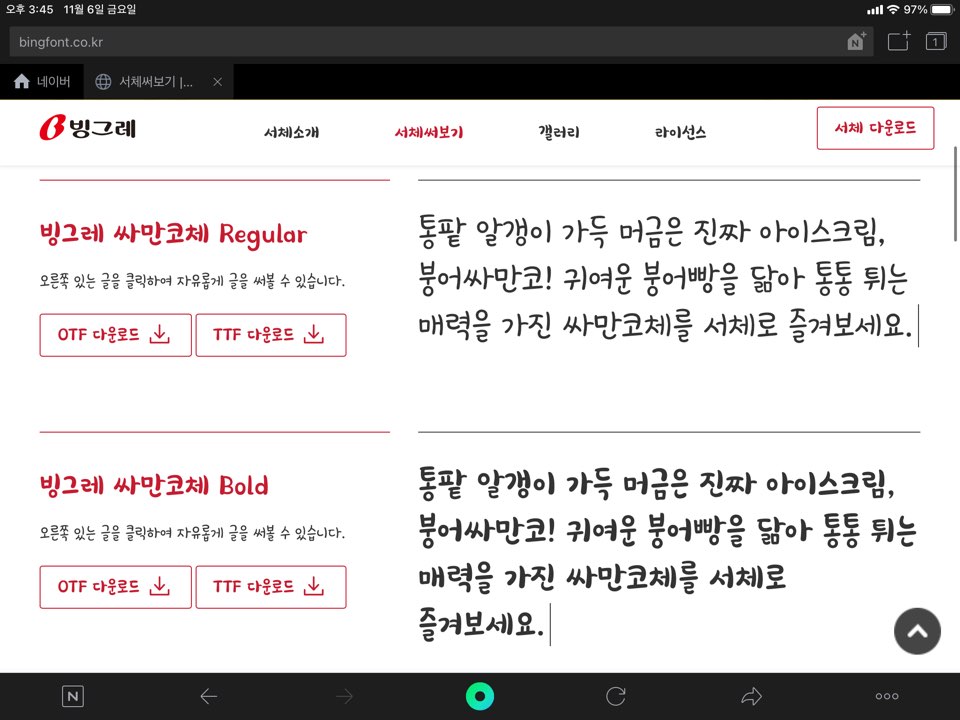
서체 다운로드를 눌러서 다운로드를 받도록 합니다. TTF이나 OTF 형식 아무거나으로 다운로드를 진행주시면 되세요! 저는 빙그레 싸만코체 Bold 형식을 다운로드 받았는데요.

다운로드를 눌러주시면 위와 같은 화면이 나타납니다. 여기서 오른쪽 위에 있는 공유버튼을 눌러주세요.

그리고 아이폰트 어플을 찾아 공유를 진행해주세요.
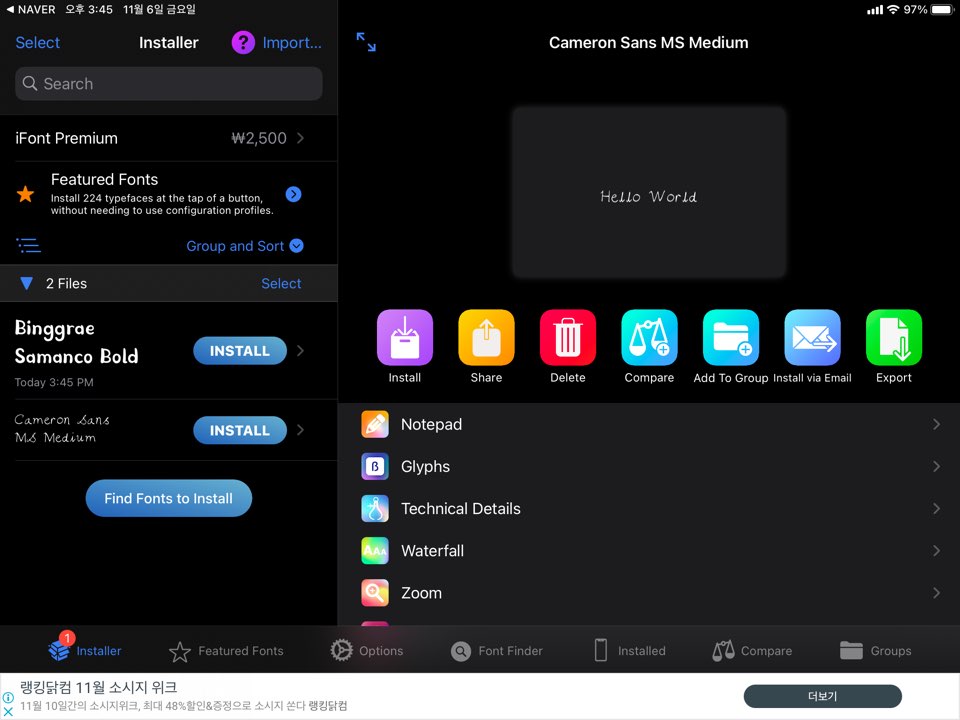
그리고 나서 아이폰트 어플에 가보시면 위와 같이 빙그레 사만토체 Bold가 현재 인스톨을 준비하고 있는 것을 보실 수 있는데요. 인스톨을 눌러서 진행을 하도록 합니다.

허용을 눌러서 진행을 해주세요.
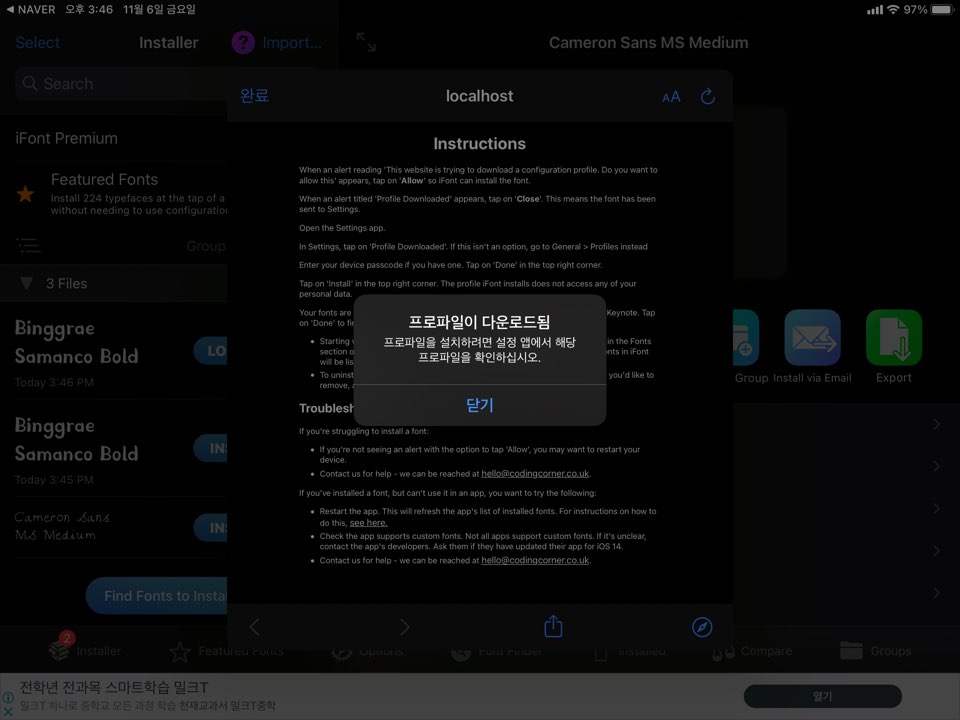
그럼 이제 프로파일이 다운로드가 완료되었습니다. 이 과정이 설치가 마무리가 된 것은 아닙니다. 프로파일의 다운로드가 완료가 된 상태입니다. 즉 설치를 추가적으로 진행을 해줘야 한다는 것이죠.
3. 아이폰, 아이패드 서체 설치하기

다시금 설정으로 들어가주시면 설정에서 프로파일이 다운로드됨. 이라는 문구가 나타난 것을 보실 수 있습니다. 저 부분을 눌러주세요.
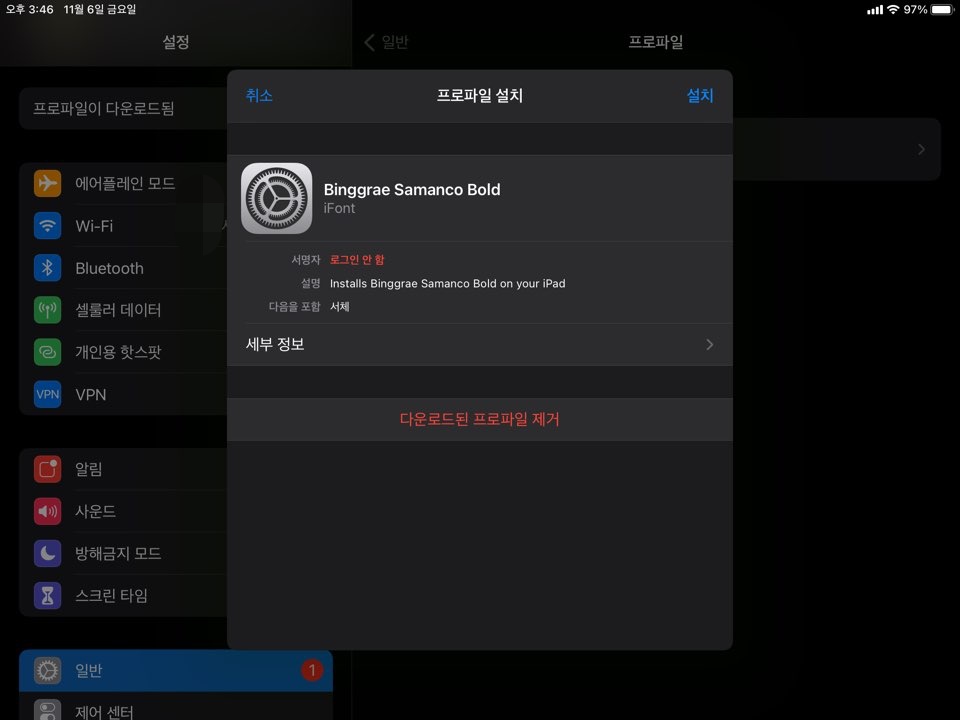
그럼 이렇게 프로파일 설치 라는 내용이 나타나게 되는데요. 오른쪽 위에 설치를 눌러주세요.
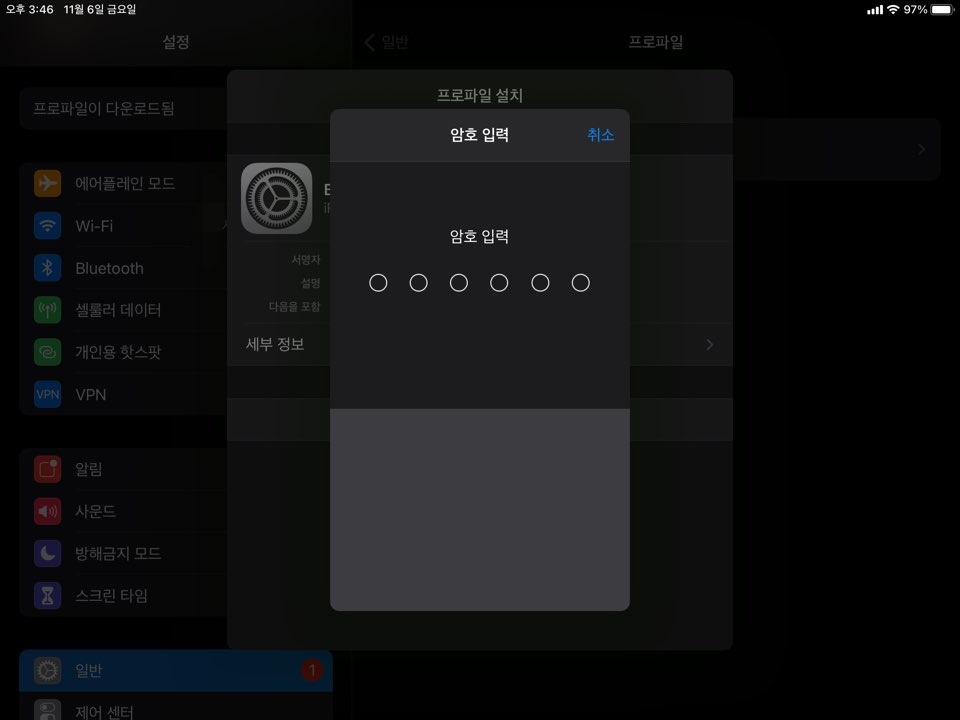
암호를 입력해주시구요.

설치를 다시 한번 눌러주세요.

설치를 눌러 진행을 해주세요.

그럼 이제 서체 설치는 마무리가 되었습니다. 완료를 눌러 창을 닫아주세요.
4. 아이폰, 아이패드 서체 적용해보기(굿노트, 어피니티 포토)
이제 서체를 설치하였다면 적용을 해보아야겠죠? 다른 안드로이드 핸드폰에서는 시스템에서 적용을 하면 다른 어플도 한번에 적용이 되는데 아이폰이나 아이패드의 경우에는 하나하나 적용을 해줘야 합니다.
거기다 되는 어플도 있고 안되는 어플도 있는데요. 제가 자주 사용하는 어플들 2가지 정도로 살펴보려고 하는데요. 먼저는 굿노트에서 서체를 적용하는 방법입니다.

굿노트에 들어가셔서 노트북을 생성하신 뒤에 글자를 작성하시게 되면 오른쪽 위에 글씨체, 서체를 변경하는 부분이 있는 것을 아실 수 있습니다. 저 부분을 눌러주세요.

그럼 이와 같이 설치, 적용된 서체가 나오는 것을 아실 수 있습니다. 여기서 적용을 시키시면 됩니다.

두번째는 어피니티 포토입니다. 자주 사용하는 어플은 아니지만 가끔씩 편집된 디자인을 수정, 보완하기 위해서 사용하고는 하는데요. 그럴 때 서체가 꼭 필요해죠. 이미 적용된 서체가 있는데 아이패드에 그 서체가 없으면 완전히 깨져버리니까요. 이렇게 어플에서 글자를 작성하시면 아래에 서체, 글씨체를 변경하는 부분이 있는 것을 보실 수 있습니다.

그 부분을 누르시면 이렇게 서체를 선택할 수 있는 창이 나타납니다. 그럼 저기에 빙그레 서체가 잘 적용된 것을 찾을 수 가 있네요.
5. 마무리
참 여러모로 복잡한 서체, 글씨체 사용방법인데요. 아이폰이나 아이패드의 경우는 어쩔수 없나 싶습니다. 거기다가 아쉬운 점은 애플의 기본앱인 메모의 경우에는 서체를 변경하는 방법이 마땅히 안나오더라구요. 혹시라도 아시는 분들이 있으면 댓글로 남겨주시면 감사하겠습니다.
글을 읽어주셔서 감사합니다!




최근댓글